W iPhonie mamy opcję "Nie przeszkadzać", w Androidzie Tryb Cichy, a w Windows Phone - Spokojne Godziny. Czyli ustalony przez nas czas, kiedy telefon nie będzie dzwonił ani wibrował podczas otrzymywanych połączeń czy wiadomości tekstowych. Jak włączyć tę funkcję?
![]()
Spokojne Godziny przydadzą się, jeżeli nie chcemy, aby w nocy telefon dzwonił czy informował nas o otrzymanych SMS-ach. Albo w pracy, gdzie musimy skupić się na wykonywanych zadaniach. Zamiast każdorazowo wyłączać dźwięk w smartfonie z Windows Phone, możemy cały proces szybko zautomatyzować. Opisana metoda działa w Windows Phone 8.1.
Szybkie aktywowanie Spokojnych Godziny
Spokojne Godziny możemy aktywować ręcznie, a także ustawić automatycznie czas, kiedy mają być włączone. Zacznijmy od tego pierwszego. W tym celu stukamy palcem ikonę lupy u dołu ekranu, a następnie wybieramy opcje i Notes Cortany. Z tego poziomu możemy już włączyć pasek Spokojnych Godzin. W ten sam sposób możemy oczywiście wyłączyć tryb cichy w naszym smartfonie z Windows Phone.
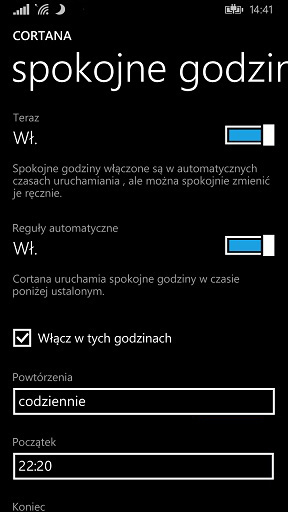
Automatyczne Spokojne Godziny
W Windows Phone możemy również ustawić automatyczny przedział czasu, kiedy Spokojne Godziny zostaną aktywowane. W tym celu ponownie przechodzimy do Notesu Cortany, a następnie włączamy opcjęReguły automatyczne. Teraz będziemy musieli zaznaczyć opcję "Włącz w tych godzinach" i zaznaczyć godziny, w których Spokojne Godziny mają być aktywne.
Możemy też aktywowac opcję "Włącz, gdy zdarzenie kalendarza jest oznaczone jako Zajęte". W ten sposób, jeżeli dodamy do Kalendarza w telefonie wydarzenie o nazwie Zajęte, automatycznie w tych samych godzinach włączone zostaną Spokojne Godziny.
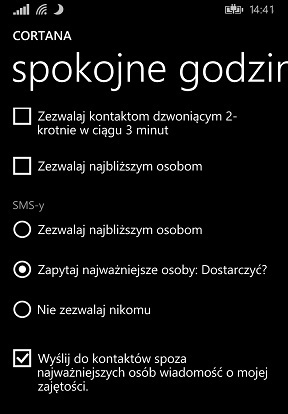
Ustaw dozwolone połączenia
Możemy też ustawić kontakty, które będą mogły połączyć się z nami mimo Spokojnych Godzin. W tym celu z poziomu Notesu Cortany w polu Połączenia aktywujemy opcję "Zezwalaj najbliższym osobom". Następnie dodajemy kontakty, które będą mogły do nas dzwonić.
